AutoCAD Civil 3D, Import Punkte von einer externen Datenbank
In diesem Beitrag erfahren Sie, wie Sie Daten aus einer externen Datenbank importieren, obwohl wir beim Umgang mit Punkten einige zusätzliche Aspekte berücksichtigen müssen. Wir werden uns an dem Beispiel orientieren, das ein Civil 3D-Tutorial mit den Dateien points-1.dwg und points.mdb bringt. Am Ende befinden sich die Links zum Herunterladen.
Erstellen von Beschreibungstasten
Ziel ist es, zu konfigurieren, wie Civil 3D mit den von uns importierten Punkten umgeht, wo sie gespeichert werden und nach welchen Kriterien sie aus der Datenbank ausgewählt werden. Wenn wir die Datenbank öffnen, sehen wir, dass neben der y-, x- und z-Koordinate das Beschreibungsfeld (DSC) den Punkttyp enthält, sodass wir diese Punkte filtern können möchten.

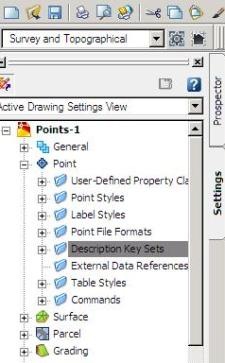 Zuerst öffnen wir die Datei points-1.dwg, für die bereits Ebenen für diese Übung konfiguriert wurden. Jetzt wählen wir im Werkzeugbereich auf der Registerkarte "Einstellungen" "Beschreibungsschlüsselsätze" aus, klicken mit der rechten Maustaste und wählen "Neu".
Zuerst öffnen wir die Datei points-1.dwg, für die bereits Ebenen für diese Übung konfiguriert wurden. Jetzt wählen wir im Werkzeugbereich auf der Registerkarte "Einstellungen" "Beschreibungsschlüsselsätze" aus, klicken mit der rechten Maustaste und wählen "Neu".
Dies öffnet ein Panel, wo wir den Namen des Satzes setzen werden, den wir Namen und Beschreibung geben werden.
Ich benutze den Namen "Sturm" und die Beschreibung "Sturmkontrollpunkte". Dann "akzeptieren" wir.
Nun wollen wir definieren, wie Civil 3D den Filter behandelt, um die Daten zu importieren und die Ebene auszuwählen, in der sie gespeichert werden soll.
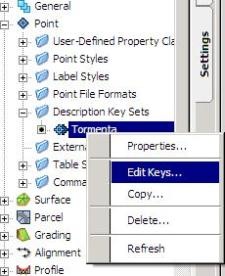 Wir erweitern das Set durch Rechtsklick und wählen "Edit Keys", was uns erlaubt, die Eigenschaften im Panorama-Modus zu sehen.
Wir erweitern das Set durch Rechtsklick und wählen "Edit Keys", was uns erlaubt, die Eigenschaften im Panorama-Modus zu sehen.
Hier werden wir zwei Codes hinzufügen, die erste, die POND genannt wird, hier wählen wir den Layer V-NODE-STRM
Und das andere MHST *, werden wir das Format auf STORM MH im zweiten Fall ändern, was bedeutet, dass dies sein Label sein würde, aber das erste wird es als $ * verlassen, denn die Beschreibung kommt komplett und immer auf der gleichen Ebene.
Dies würde bedeuten, dass jeder Punkt, dessen Beschreibung mit POND oder MHST beginnt, gefolgt von einem beliebigen Zeichen, in die Sammlung aufgenommen wird. Beachten Sie, dass bei diesem Prozess zwischen Groß- und Kleinschreibung unterschieden wird. Dies bedeutet, dass zwischen Groß- und Kleinschreibung unterschieden wird.

 In beiden Fällen deaktivieren sowohl der Stil als auch der Labelstil sie. Um sie auf der Punktgruppenebene zu kontrollieren, was wir als nächstes tun werden.
In beiden Fällen deaktivieren sowohl der Stil als auch der Labelstil sie. Um sie auf der Punktgruppenebene zu kontrollieren, was wir als nächstes tun werden.
Schließlich wählen wir den grünen Pfeil in der rechten Ecke, um die Konfiguration zu speichern.
2 Erstellen von Gruppen von Punkten
 Was uns nun interessiert, ist, dass die importierten Punkte gruppiert werden, in diesem Fall nach einem Merkmal, das sie in der Datenbank haben. Dazu gehen wir zur Registerkarte "Prospektor" und klicken in der Punktgruppenoption mit der rechten Maustaste und wählen "Neu".
Was uns nun interessiert, ist, dass die importierten Punkte gruppiert werden, in diesem Fall nach einem Merkmal, das sie in der Datenbank haben. Dazu gehen wir zur Registerkarte "Prospektor" und klicken in der Punktgruppenoption mit der rechten Maustaste und wählen "Neu".
Wir werden zuerst eine Gruppe erstellen, die wir "Sturmschächte" nennen, und den Punkt- und Beschriftungsstil als Standard belassen. Dann wählen wir im Übereinstimmungsfilter (Raw Desc Matching) MHST *, dies würde alle Punkte ergeben, die dies haben  In ihrer Beschreibung würden sie zu dieser Gruppe gehen.
In ihrer Beschreibung würden sie zu dieser Gruppe gehen.
Die zweite Gruppe, die wir "Haftpunkt" nennen werden, wird als Filter POND * verlassen, wobei immer Standard im Stil von Punkt und Etikett verbleibt, obwohl letzteres sofort auf die Gruppe "_All Punkte" geschehen kann.
Natürlich, wenn wir die Query Builder-Registerkarte sehen, die wir in SQL gewählt haben, was impliziert, dass jemand, der diesen Code beherrscht, komplexere Dinge machen kann.
3 Importieren Sie Punkte aus der Datenbank
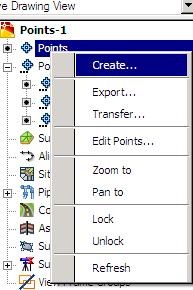 Die komplizierteste Sache, die wir getan haben, jetzt was kommt, ist, sie zu importieren.
Die komplizierteste Sache, die wir getan haben, jetzt was kommt, ist, sie zu importieren.
Immer auf der Prospector-Registerkarte wählen Sie Punkte mit der rechten Maustaste und wählen Sie "Erstellen".
Dies zeigt ein Bedienfeld mit verschiedenen Optionen an. In diesem Fall verwenden wir das Feld ganz rechts, um Punkte zu importieren. Fragen Sie uns nach der Auswahl

Es sollte klargestellt werden, dass im Format können Sie andere Datenimportoptionen wie Text, die durch Kommas, Leerzeichen und verschiedene Formen von Punktreihenfolge, x, y, z Koordinaten getrennt sind, auswählen
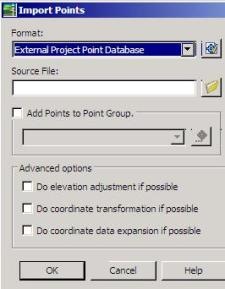
Hier wählen wir, dass der Import aus einer externen Datenbank erfolgt, und wählen dann den Pfad der Datenbank aus. Wir lassen die unteren Alternativen nicht ausgewählt, dann ok.
Das Endergebnis kann durch Rechtsklick auf "_all Punkte" angezeigt werden und wählt den Zoom zur vollständigen Betrachtung der Punkte.
Wenn der Mauszeiger über die Punkte zeigt, zeigt der Tooltipp die Eigenschaften des Punktes an, man muss bedenken, dass es notwendig ist, einen Rechtsklick auf jede Gruppe von Punkten zu machen und die Eigenschaften auszuwählen, im Falle des gelben Symbols mit einem Ausrufezeichen, den du auswählen musst Die Update-Option.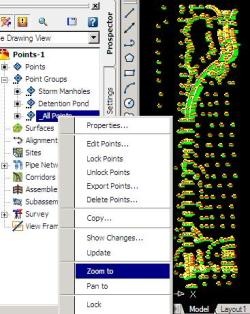
Um die Übung zu machen, kannst du hier herunterladen Die dwg-Datei Mit importierten punkten
Wenn Sie es erneut ausführen möchten, können Sie alle vorhandenen Punkte löschen, um sie erneut zu importieren, indem Sie die Schritte in dieser Übung ausführen.





Denn ich kann nicht ptos top importieren In Zivilauto und Handlung und machen es solide, um Volumen zu finden, wenn Sie mir helfen können
Leider haben wir es nicht verfügbar.
Hallo, wie geht es Ich kann Sie bitten, die Datenbank in .mdb zu formatieren, um zu üben. Danke und Grüße.
Vielen Dank für das Tutorial, jetzt, da ich die Blöcke importieren in meiner Zeichnung zu bleiben, landen also Acad die Schlüssel Sie Sivén Block als Stationen Pole Bäume zu importieren, zu schätzen wissen schließlich, die Zusammenarbeit in diesem tema.si können in zivilen 3d tun und was ist das Verfahren ..
ICH WÜRDE IHNEN SEHR VIEL DANKE, WENN SIE ERHÖHEN, WIE SIE DAS VORSTELLUNGSLABELSTYLE VERLASSEN WERDEN, WIE SIE IHNEN JEDE ZEIT VERMEIDEN, ICH BIN DIE PUNKTE.
ICH WERDE FÜR DAS TIPP WARTEN.
Vielen Dank im Voraus
G Vielen Dank für Ihren Beitrag. Ich war sehr nützlich
Nun, keine Ahnung, was passieren kann. Es könnte sein, dass das Format nicht als Zahlen, sondern als Zeichen ist, aber es sollte kein Problem sein.
DANKE FÜR DEN ILLUSTRATIVEN BEITRAG
Vielen Dank für das Tutorial das ist gut, aber ich habe Probleme, wenn ich es alleine mache, seit beim Importieren der Punkte aus der Datenbank im Zugriff heißt es, dass ich nicht oder die Datei beschädigt ist, danke dir da helfen, wenn ich etwas falsch mache
Danke für diese Beiträge!
Es ist nicht notwendig, der Fall ist, dass Land Desktop erbt etwas, das SoftDesk war, dass es eine Datenbank, die die Kriterien gespeichert und während es ein offenes Projekt war unmöglich zu arbeiten.
Im Falle von Civil, obwohl es kann eine Datenbank zugeordnet werden, innerhalb der Karte können Funktionen wie xml speichern.
Zuerst danke für die Lehre, die Sie Ihrer Seite geben, und ein ziviler Zweifel 3d anders als landdesktop ist nicht notwendig, um es mit einem Projekt zu verbinden.
Danke Meister, ich folgte mit diesen Hilfe, wie Profildateien, etc.